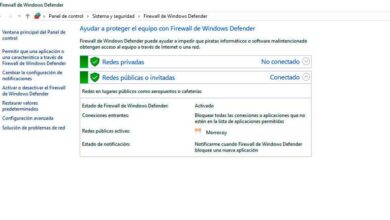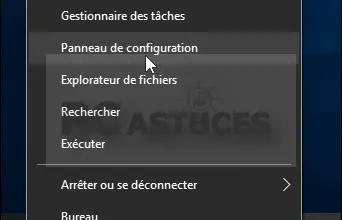Come configurare e personalizzare diversi account di posta elettronica in Windows 10
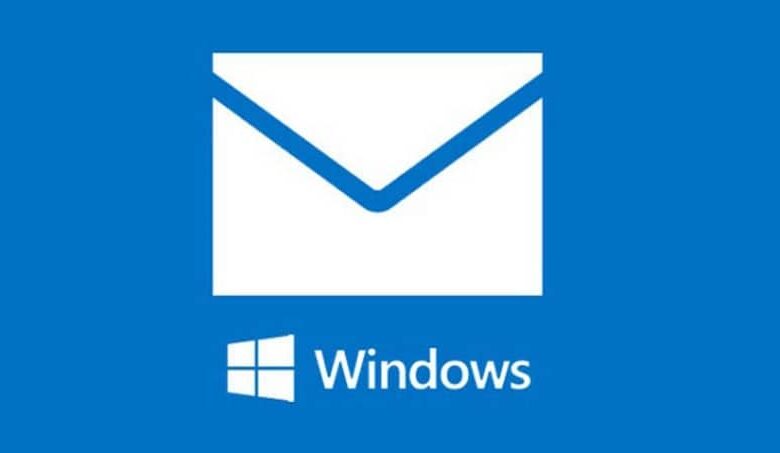
Oggi vedremo come configurare e personalizzare diversi account di posta elettronica in Windows 10 . L'applicazione di posta elettronica inclusa nell'ultima versione del sistema operativo Microsoft offre un'ampia varietà di opzioni e la possibilità di aggiungere più account.
Puoi aggiungere tutti gli account che desideri. Anche collegarli per avere una casella di posta comune per gestire tutte le email che arrivano al tuo email diverse in un unico posto . Andremo passo dopo passo e parleremo in dettaglio delle caratteristiche principali di questa app e imparerai rapidamente come impostare più account di posta elettronica in 10 di Windows.
Come configurare più account di posta elettronica in Windows 10
La prima cosa da fare è premere il tasto " Windows "Dalla nostra tastiera o vai a" Démarrer Che si trova in basso a sinistra del sistema operativo. Dopodiché scriviamo "Mail" e lo consegniamo.
il Applicazione Windows Mail Windows si apre . Se disponiamo di un account Microsoft per accedere al sistema operativo con un solo clic, potremo accedervi da questa sezione.
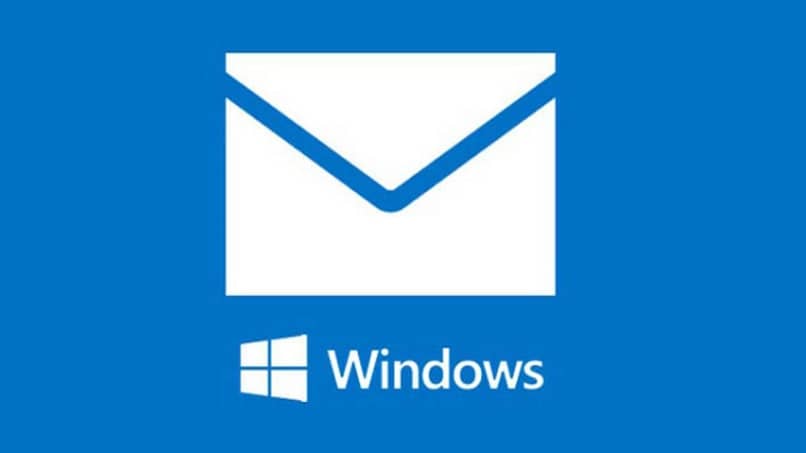
Se vogliamo aggiungere a Account Gmail o qualche altro servizio, quello che dobbiamo fare è premere l'icona a forma di ingranaggio che si trova in basso per visualizzare un nuovo menu in cui possiamo avere l'opzione per gestire gli account.
Quindi andremo all'opzione " Aggiungi un account E dobbiamo scegliere il servizio dove abbiamo detto che conta. qui può essere Google, iCloud, Yahoo, ecc. Quello che accadrà è che si aprirà una nuova finestra in cui dovremo scegliere il servizio che utilizzeremo, ad esempio: Gmail.
Ci collegherà con la messaggistica di Google e dovremo inserire i nostri dati di accesso. Dopo aver identificato cosa sta per accadere, dovremo concedere alcune autorizzazioni all'app Microsoft per poter gestire tutte le email da lì. Dobbiamo completare un processo di creazione dell'account nell'app di posta.
Se tutto va bene quello che possiamo vedi nella barra laterale a sinistra, questi sono gli account che abbiamo collegato . Puoi vedere l'account Gmail che appare proprio lì.

Configura molti account nell'e-mail di Windows 10
Nel caso in cui desideriamo aggiungere più account, ciò che dobbiamo fare è andare su " Parametri Dell'applicazione dall'icona a forma di ingranaggio e di nuovo andiamo su "Gestisci account". Qui saremo in grado di modificare gli account che già abbiamo. Ma avremo anche la possibilità di" Collega le caselle di posta »Cliccando su questa opzione si apre una nuova finestra.
In questa nuova finestra, possiamo scegliere un nome per una casella di posta comune. Ciò significa che tutti i messaggi che riceviamo negli account aggiunti all'app appariranno in detta casella di posta e da lì potremo gestire tutto.
Nel caso in cui desideri personalizzare la posta. Premi ancora sulla marcia e poi sull'opzione " Personalizzazione Dove troverai un'ampia varietà di opzioni per personalizzarlo.
Nella stessa configurazione e l'opzione " lettura »Potremo modificare alcune funzionalità per adattare l'applicazione alle nostre esigenze. Per darti un'idea, possiamo configurare i seguenti messaggi in modo che si aprano automaticamente o che l'app si comporti in modo diverso a seconda dell'ora del giorno.
Come se ciò non bastasse, puoi trovare molte impostazioni che non si applicano solo all'app in generale. Ma puoi applicare a ciascuno degli account che hai collegato individualmente.
Puoi aggiungere firme per tutte le email o indipendentemente. In breve , messaggistica di Windows 10 è abbastanza funzionale, utile e personalizzabile.